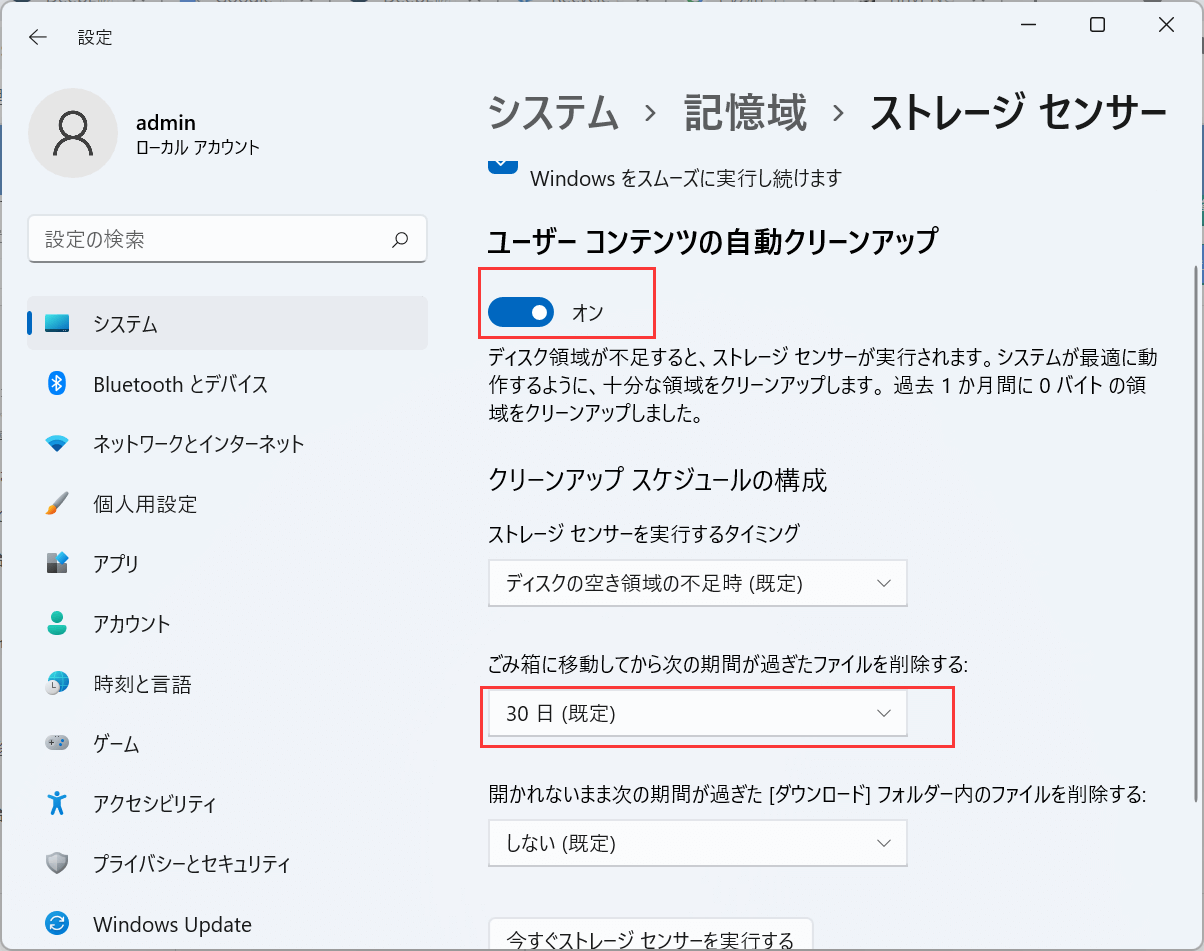ここでは、Windows 11/10でごみ箱を空にするさまざまな方法を紹介します。
方法1.デスクトップでごみ箱を空にする
ステップ1.デスクトップ上のごみ箱のアイコンを右クリックし、ドロップダウンメニューから「ごみ箱を空にする」を選択します。
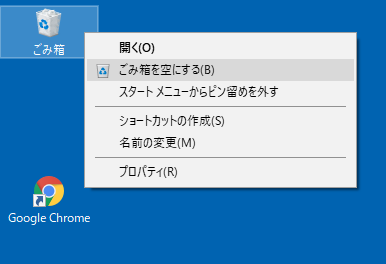
ステップ2.「これらのすべての項目を完全に削除しますか?」というメッセージが表示されます。「はい 」をクリックして、ファイルが削除されるのを待ちます。
方法2.エクスプローラーでごみ箱を空にする
1.エクスプローラーを開きます。
2.ごみ箱フォルダーをクリックします。
3.上部の「ごみ箱ツール」をクリックして、「ごみ箱を空にする」をクリックします。
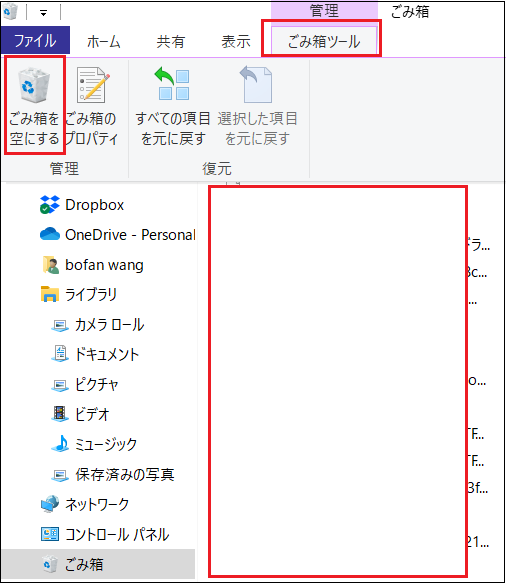
方法3.Windowsの設定でゴミ箱を空にする
Windows 10の場合:
ステップ1.Windowsのスタートメニューから、「設定」アイコンをクリックします。次に、「システム」を選択します。
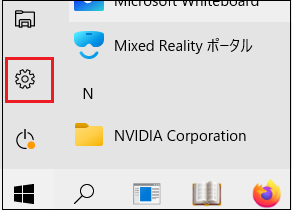
ステップ2.「設定」ウィンドウで、左側のパネルにある「記憶域/ストレージ」をクリックします。そして、「記憶域」の下にある「PC」をクリックします。
ステップ3.「一時ファイル 」をクリックします。ハードディスクにあるすべての一時ファイルが一覧表示されます。
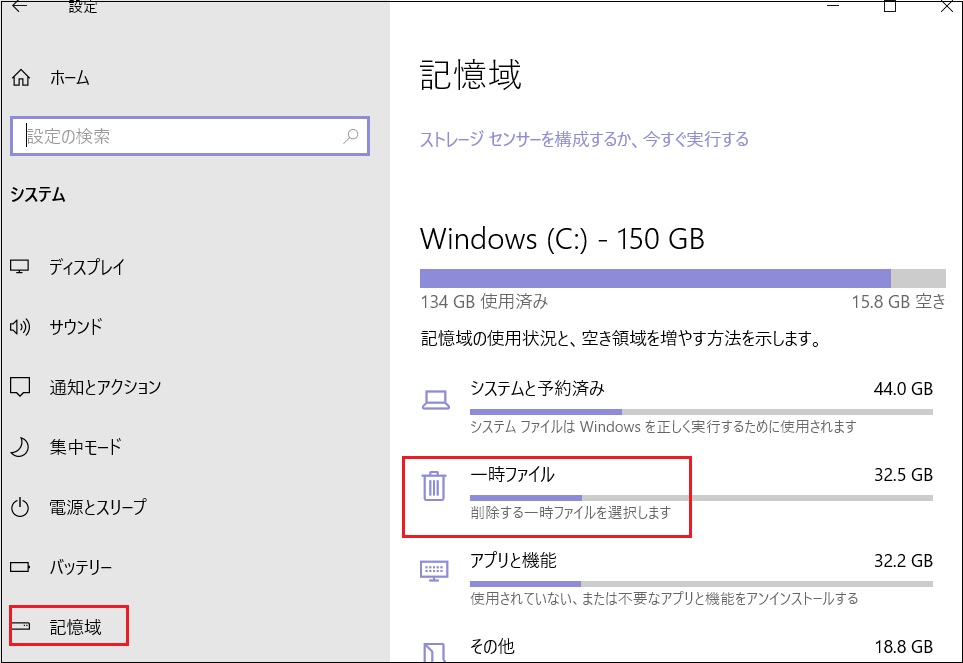
ステップ4.「ごみ箱を空にする」にチェックを入れ、上部にスクロールして「ファイルを削除」をクリックし、Windows 10のごみ箱にあるファイルをコンピュータが削除するのを待ちます。
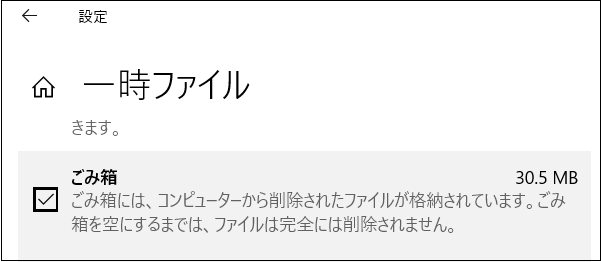
Windows 11の場合:
ステップ1.Windowsの「スタート」をクリックして、「設定」を選択します。
ステップ2.「設定」ウィンドウで、左側のパネルにある「システム」>「記憶域」をクリックします。そして、「記憶域の管理」の下にある「ストレージセンタ」を選択します。
ステップ3.「ユーザーコンテンツの自動クリーンアップ」を探し、スイッチボタンをオンにします。
ステップ4.「ごみ箱に移動してから次の期間が過ぎたファイルを削除する」を見つけて、ダウンロードしたファイルを自動的に消去する時間を設定すると完了です。